Pourquoi sauvegarder vos applications les plus utilisées sur une clé USB ?
Guide complet : Pourquoi et comment sauvegarder vos applications les plus utilisées sur une clé USB
Introduction : Révolutionnez votre façon d’utiliser les logiciels
Dans notre ère numérique de 2025, la plupart d’entre nous considèrent encore les logiciels comme quelque chose qui doit être installé profondément dans le système d’exploitation. Cette approche traditionnelle, bien qu’elle fonctionne, présente de nombreux inconvénients : besoin constant de droits d’administrateur, accumulation de fichiers indésirables, et obligation de reconfigurer tous vos paramètres à chaque changement d’appareil.
Imaginez pouvoir emporter votre environnement de travail personnalisé partout avec vous, comme si vous transportiez votre bureau dans votre poche. C’est exactement ce que permettent les applications portables sur clé USB. Cette approche révolutionnaire transforme une simple clé USB en véritable couteau suisse numérique, vous offrant une liberté et un contrôle sans précédent sur vos outils informatiques.
Matériel nécessaire
Avant de commencer ce guide, assurez-vous de disposer des éléments suivants :
- Une clé USB de qualité : Minimum 8 Go, recommandé 32 Go ou plus (coût approximatif : 15-30 €)
- Un ordinateur avec accès Internet pour télécharger les applications
- Droits d’écriture sur la clé USB
- Un logiciel de chiffrement (optionnel mais recommandé) comme VeraCrypt
- Environ 2 heures pour la configuration initiale
Étape 1 : Comprendre les applications portables
Qu’est-ce qui rend une application “portable” ?
Une application portable est fondamentalement différente des programmes traditionnels que vous installez. Pensez à la différence entre un camping-car autonome et une maison fixe. L’application portable, comme le camping-car, contient tout ce dont elle a besoin pour fonctionner et peut s’installer temporairement n’importe où sans laisser de trace.
Caractéristiques principales d’une application portable :
- Auto-suffisance complète : Tous les fichiers nécessaires sont dans un seul dossier
- Aucune modification du registre Windows : Le système hôte reste intact
- Sauvegarde des paramètres sur la clé : Vos préférences vous suivent partout
- Exécution instantanée : Pas d’installation requise
Identifier les vraies applications portables
Toutes les applications qui prétendent être “portables” ne le sont pas vraiment. Voici comment identifier une véritable application portable :
- Vérifiez la source : Utilisez des sites réputés comme PortableApps.com
- Testez sur un système propre : L’application doit fonctionner sans installation préalable
- Contrôlez les traces : Utilisez un logiciel comme Process Monitor pour vérifier qu’aucun fichier n’est créé sur le système hôte
Étape 2 : Préparer votre clé USB
Formatage et structure de base
- Formatez votre clé USB en NTFS :
- Clic droit sur la clé dans l’Explorateur Windows
- Sélectionnez “Formater”
- Choisissez NTFS comme système de fichiers
- Cochez “Formatage rapide”
- Créez la structure de dossiers :
- Applications/ (pour vos logiciels portables)
- Documents/ (pour vos fichiers de travail)
- Backup/ (pour les sauvegardes de configuration)
- Tools/ (pour les utilitaires système)
Configuration de la sécurité (optionnel mais recommandé)
- Téléchargez VeraCrypt depuis le site officiel
- Créez un volume chiffré :
- Lancez VeraCrypt
- Cliquez sur “Create Volume”
- Sélectionnez “Create an encrypted file container”
- Choisissez l’emplacement sur votre clé USB
- Définissez une taille (recommandé : 75% de l’espace disponible)
- Choisissez AES comme algorithme de chiffrement
Étape 3 : Installer un gestionnaire d’applications portables
Téléchargement et installation de PortableApps Platform
- Visitez PortableApps.com
- Téléchargez la Platform (environ 2 Mo)
- Exécutez l’installateur :
- Sélectionnez votre clé USB comme destination
- Choisissez la langue française
- Acceptez les termes de licence
- Configurez le menu de démarrage :
- Lancez PortableApps.com Platform
- Cliquez sur Options > Paramètres
- Configurez vos préférences d’affichage
Étape 4 : Sélectionner et installer les applications essentielles
Applications de navigation web
Firefox Portable (recommandé) :
- Téléchargement :
- Via PortableApps Platform : Apps > Get More Apps
- Recherchez “Firefox Portable”
- Cliquez sur “Download” (environ 50 Mo)
- Configuration initiale :
- Lancez Firefox Portable
- Importez vos marque-pages depuis votre navigateur principal
- Installez vos extensions favorites
- Configurez les paramètres de confidentialité
Éditeurs de texte et programmation
Notepad++ Portable :
- Installation :
- Téléchargez depuis PortableApps (environ 4 Mo)
- Installez dans le dossier Applications/
- Configuration avancée :
- Paramètres > Préférences > Sauvegarde
- Activez la sauvegarde automatique
- Configurez la coloration syntaxique pour vos langages
- Installez des plugins utiles (Compare, XML Tools)
Gestionnaire de mots de passe
KeePassXC Portable :
- Installation et configuration :
- Téléchargez KeePassXC Portable (environ 15 Mo)
- Créez une nouvelle base de données
- Définissez un mot de passe maître robuste
- Configurez la génération automatique de mots de passe
Étape 5 : Optimiser les performances et la sécurité
Configuration des paramètres de performance
- Optimisez les paramètres de cache :
- Pour Firefox : about:config > browser.cache.disk.parent_directory
- Redirigez le cache vers la RAM pour éviter l’usure de la clé
- Configurez les sauvegardes automatiques :
- Créez un script batch pour sauvegarder les configurations
- Programmez des sauvegardes régulières des paramètres critiques
Mesures de sécurité avancées
- Chiffrement des données sensibles :
- Utilisez AxCrypt Portable pour chiffrer des fichiers individuels
- Configurez des conteneurs VeraCrypt pour différents niveaux de sécurité
- Protection contre les malwares :
- Installez ClamWin Portable comme antivirus
- Configurez des analyses automatiques
Étape 6 : Synchronisation et sauvegarde
Configuration de la synchronisation cloud
- Intégration avec les services cloud :
- Configurez un dossier synchronisé (Dropbox, OneDrive)
- Copiez vos applications portables dans ce dossier
- Configurez la synchronisation bidirectionnelle
- Gestion des conflits :
- Établissez des règles de priorité pour les fichiers de configuration
- Utilisez des outils comme FreeFileSync pour la synchronisation avancée
Stratégie de sauvegarde
- Sauvegarde locale :
- Créez une image complète de votre clé USB mensuelle
- Utilisez Win32 Disk Imager pour créer des images ISO
- Sauvegarde cloud :
- Sauvegardez les configurations critiques dans le cloud
- Chiffrez les sauvegardes avant l’upload
Étape 7 : Utilisation avancée et dépannage
Optimisation pour différents environnements
- Configuration pour ordinateurs publics :
- Activez le mode privé par défaut dans tous les navigateurs
- Configurez la suppression automatique des traces
- Utilisez des profils temporaires pour les applications sensibles
- Adaptation aux différents systèmes :
- Testez la compatibilité sur Windows 10, 11
- Préparez des alternatives pour les systèmes restreints
- Configurez des lanceurs automatiques pour différents OS
Résolution des problèmes courants
- Problèmes de performances :
- Symptôme : Applications lentes à démarrer
- Solution : Utilisez une clé USB 3.0 ou supérieure
- Prévention : Défragmentez régulièrement la clé USB
- Erreurs de compatibilité :
- Symptôme : Application ne se lance pas sur certains PC
- Solution : Vérifiez les dépendances .NET Framework
- Alternative : Gardez des versions compatibles multiples
- Problèmes de sécurité :
- Symptôme : Antivirus bloque l’exécution
- Solution : Ajoutez des exceptions dans l’antivirus
- Prévention : Utilisez des certificats numériques
Applications recommandées par catégorie
Suite bureautique portable
- LibreOffice Portable : Suite complète (environ 300 Mo)
- AbiWord Portable : Traitement de texte léger (15 Mo)
- Gnumeric Portable : Tableur efficace (25 Mo)
Outils multimédia
- VLC Media Player Portable : Lecteur vidéo universel (40 Mo)
- GIMP Portable : Retouche d’images avancée (200 Mo)
- Audacity Portable : Édition audio (25 Mo)
Utilitaires système
- CCleaner Portable : Nettoyage système (20 Mo)
- Process Explorer : Gestionnaire de processus avancé (2 Mo)
- WinDirStat Portable : Analyse d’espace disque (1 Mo)
Conclusion : Votre bureau numérique nomade
En suivant ce guide complet, vous avez maintenant transformé une simple clé USB en véritable bureau numérique portable. Cette approche révolutionnaire vous offre une liberté sans précédent : plus besoin de vous adapter aux limitations des ordinateurs que vous utilisez, c’est maintenant l’ordinateur qui s’adapte à vous.
Les avantages que vous avez maintenant acquis :
- Confidentialité maximale : Aucune trace laissée sur les machines hôtes
- Consistance parfaite : Votre environnement vous suit partout
- Sécurité renforcée : Chiffrement et contrôle total de vos données
- Efficacité accrue : Plus de temps perdu en configurations
Cette méthode représente bien plus qu’une simple astuce technique : c’est un changement fondamental dans votre relation avec l’informatique. En 2025, alors que nous travaillons de plus en plus sur des appareils multiples et dans des environnements variés, cette approche portable devient non seulement pratique, mais essentielle.
N’oubliez pas les bonnes pratiques :
- Sauvegardez régulièrement votre configuration
- Maintenez vos applications à jour
- Testez votre setup sur différents systèmes
- Gardez toujours une clé de secours
Votre investissement initial de quelques heures et d’environ 30 € pour une clé USB de qualité vous fera économiser des centaines d’heures de configuration et vous offrira une tranquillité d’esprit inestimable. Bienvenue dans l’ère du computing vraiment portable !

Rédactrice spécialisée en édition de site. Formation de journaliste et passionnée par les nouvelles technologies, l’intelligence artificielle et la rédaction web.

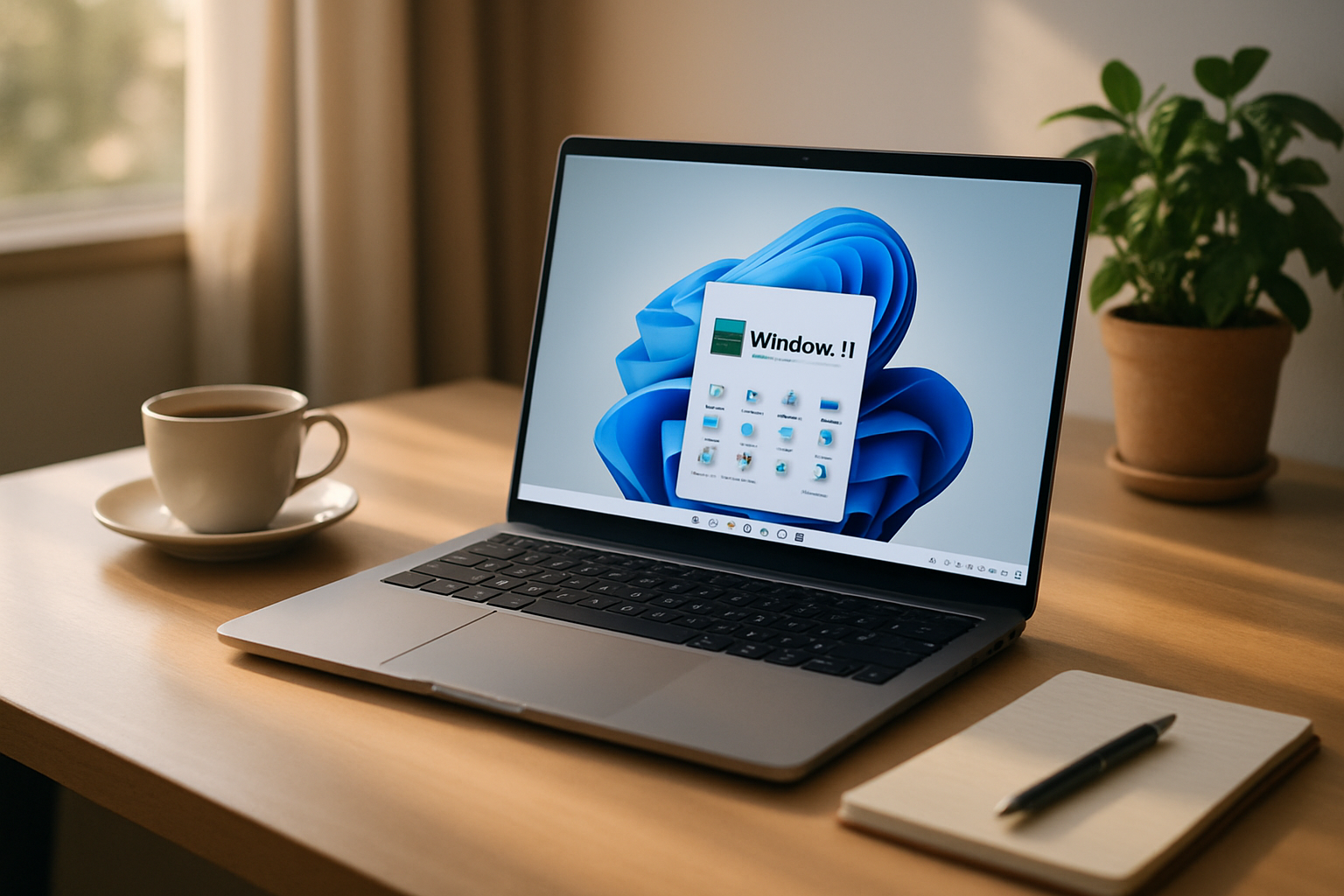

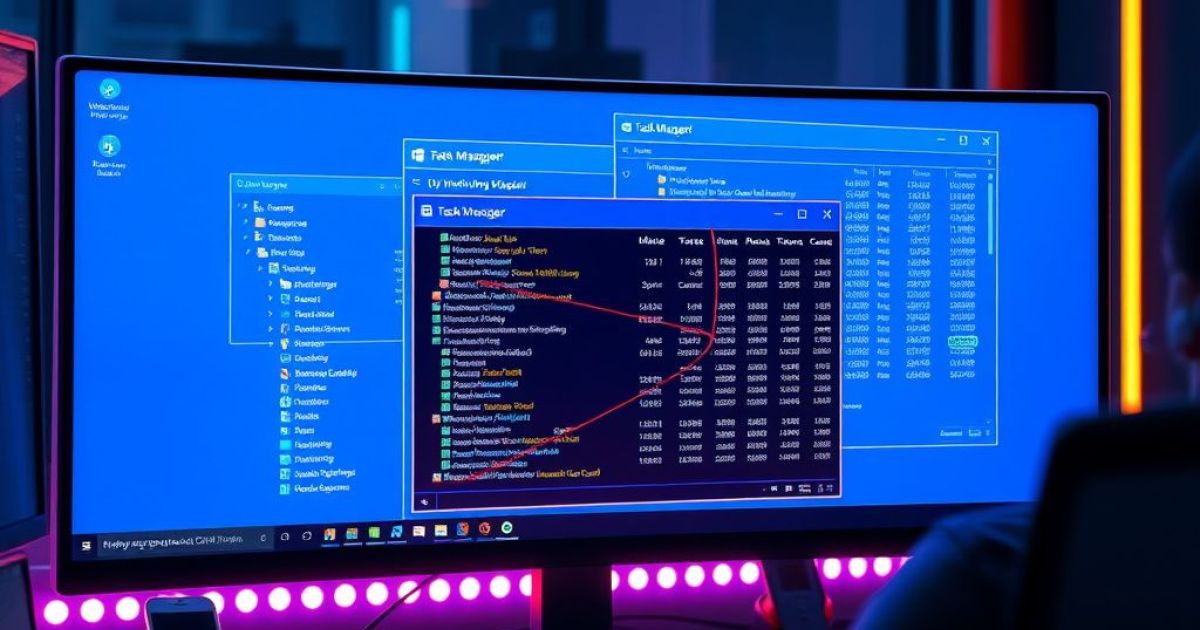
Laisser un commentaire